iMovie(アイムービー)のアスペクト比を16:9、もしくは4:3に変更して動画を作成したいとお考えではないでしょうか。しかし、iMovieのバージョンアップにより、「プロジェクト情報」自体がなくなったので、アスペクト比が変更できないようになっています。そして、iMovieデフォルトで16:9で書き出される仕様となってしまったので困り者。
しかし、とある方法を使えば、別のアスペクト比っぽく見せて動画を書き出すことが可能です。
そこで本記事では、iMovieのアスペクト比を変更する方法を徹底解説。アスペクト比の変更ができないと悩んでいる方の参考になりましたら幸いです。
現在のアスペクト比を確認する方法はない
今のプロジェクトがどのアスペクト比になっているかを確認する方法はありません。
以前のiMovieでは、「プロジェクト情報」から16:9もしくは4:3を確認することができましたが、そもそも最新のiMovieにはプロジェクト情報がないため、アスペクト比を調べることができなくなりました。
基本的に16:9で動画が書き出しされるようになったいることが、アスペクト比の確認方法が消えた理由かもしれません。
【Mac】iMovieのアスペクト比を変更する裏技テクニック
例外的な方法で、iMovieのアスペクト比を16:9以外に見せるテクニックが存在します。
ただしここで気をつけてもらいたいのは、あくまでもアスペクト比を16:9以外のように見せるだけ、ということ。実際に書き出されるのは16:9となりますが、見た目だけは別のアスペクト比にできるだけです。実際にMac版のiMovieを使って、そのやり方をご紹介します。
準備するもの
アスペクト比を変更するには、必要な素材があります。それは、アスペクト比の基準となる画像、もしくは動画です。
iMovieは、プロジェクトの最初に追加した画像や動画がアスペクト比の基準となる仕様があり、それを利用することで自在にアスペクト比を設定することが可能です。例えば、4:3のアスペクト比にしたいのでしたら、タイムラインの冒頭に比率4:3の画像を挿入するだけでOKです。
16:9で設定されている画像や動画も、それに従ってクロップされるようになります。
アスペクト比を変更する手順
1.プロジェクト一覧画面を開く。
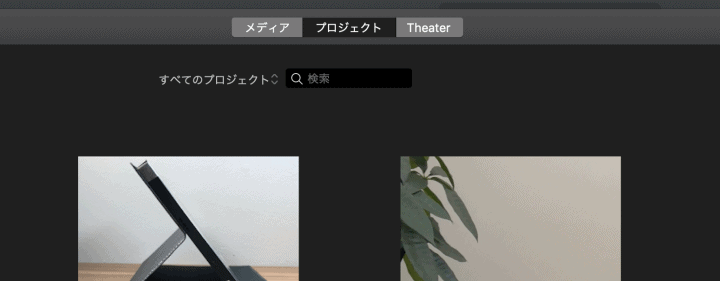
ここで気をつけてもらいたいのは、プロジェクト編集画面ではなく一覧画面を表示することです。
2.「ファイル」→「新規アプリケーションプレビュー」の順番にクリック。
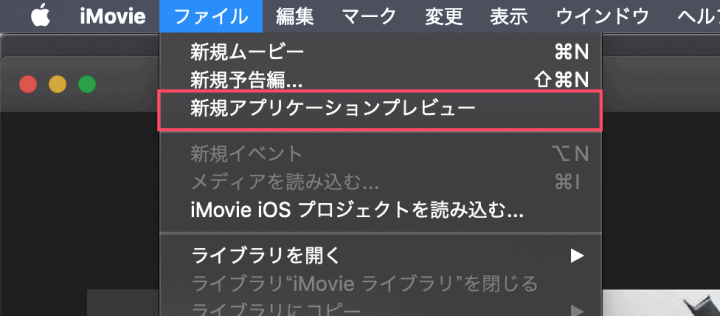
すると、新しくプロジェクト編集画面が立ち上がります。
3.「ファイル」→「メディアを読み込み」から、動画や静止画をプロジェクトに追加。
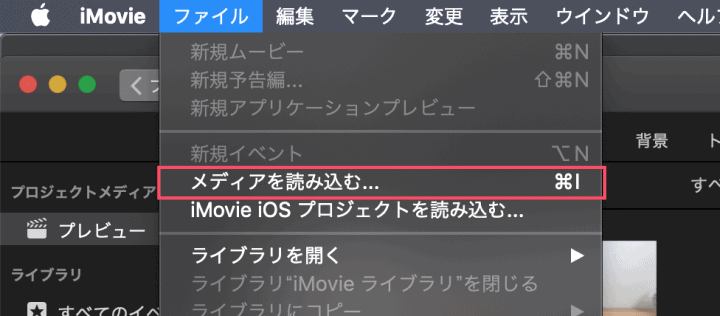
4.アスペクト比の基準となる画像や動画を、タイムラインの先頭に追加。
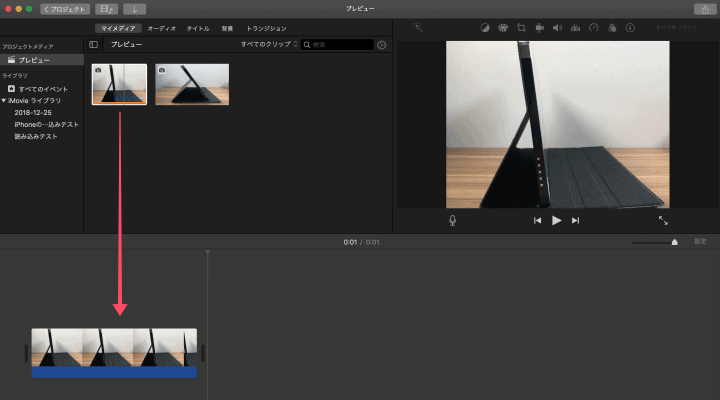
今回は、4:3の画像を配置してみました。プレビューを見るとわかりますが、本来16:9だと横のラインに隙間はありませんが、4:3の場合黒帯ができるようになります。
5.続けて動画や画像を追加していく。

基準となるアスペクト比の画像や動画を先頭に入れた以降、全ての基準が先頭の比率になっていることがわかります。例えば、16:9の画像を挿入してみましたが、表示されているのは4:3。部分的にクロップされるようになります。
おまけですが、最初に16:9の画像を挿入した後に4:3比率の画像を追加した場合は、下記のようになります。

4:3の画像が、16:9のアスペクト比に合わせて自動で調整されていることがわかります。
iPhone(iOS)アプリのiMovieではアスペクト比の変更ができない
iPhoneやiPadで使えるiMovieアプリで同じようなことができないか試してみました。しかし、アプリ版iMovieでは、アスペクト比の変更ができません。
iPhoneのスクリーンショットを先頭に入れてみましたが、後から追加した画像などはアスペクト比が16:9に固定されてしまいました。ですので、今回紹介したテクニックを使えるのは、Mac版のiMovieだけになります。
ご参考になりましたら幸いです。

